Jumbo Windows10
For English Guide
การเชื่อมต่อ @JumboPlus5GHz สำหรับ Windows 10
- เปิด Control Panel ที่หัวข้อ Network and Internet คลิกที่ View Network status and tasks

2. เลือก Set up a new connection or network และ เลือก Manually connect to a wireless network
3. ในหัวข้อ Network name กรอก @JumboPlus5GHz และในหัวข้อ Security type เลือก WPA2-Enterprise จากนั้นกด Next
หากอุปกรณ์ของท่านไม่รองรับคลื่นความถี่ 5GHz ในหัวข้อ Network name ให้ใส่ @JumboPlus ขอให้ท่านสะกดตัวพิมพ์เล็ก และพิมพ์ใหญ่ให้ถูกต้องตามตัวอย่าง กรณีใช้งานที่หอพักนักศึกษา มี Access Point ในห้องพัก ให้สะกดชื่อสัญญาณให้ถูกต้องตามเลขห้องของท่าน เช่น JumboPlus_ชื่ออาคาร_เลขห้อง
4. เลือก Change connection settings
5. คลิกที่ Tab Security ในหัวข้อ Choose a network authentication method กด settings
6. ที่หัวข้อ When connecting นำเครื่องหมายถูกข้างหน้าข้อความ "Verify the server's identity by validating the certificate" ออก จากนั้นคลิก OK
7. จากนั้นเข้าไปที่ Advanced setting
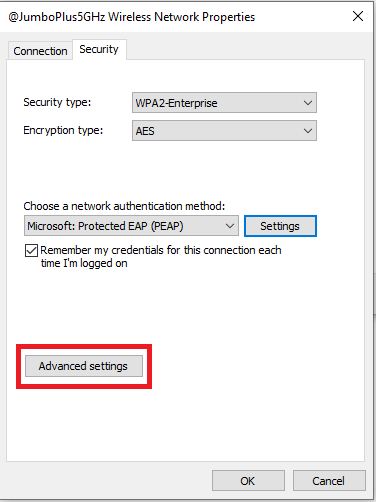
8. ใส่เครื่องหมายถูกที่ Specify authentication mode เลือก User authentication กด Save credentials
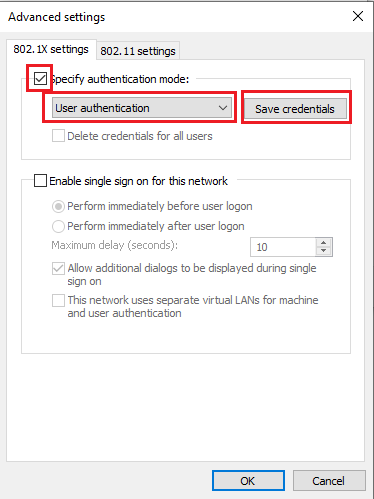
9. บนหน้าต่าง Windows Security ระบุ CMU Account ที่ได้รับจากทางมหาวิทยาลัย จากนั้นกด OK
CMU Student : Firstname_Surname@cmu.ac.th
CMU Staff : Firstname.Surname@cmu.ac.th
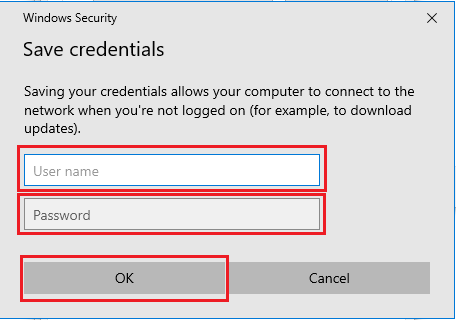
10. คลิก OK
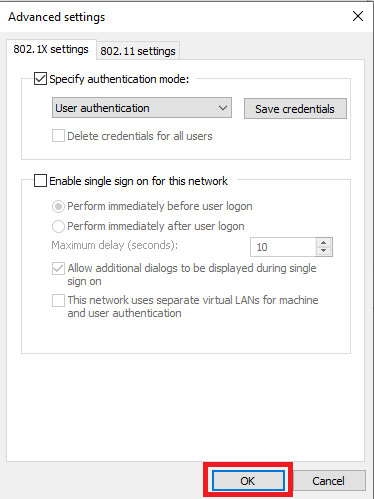
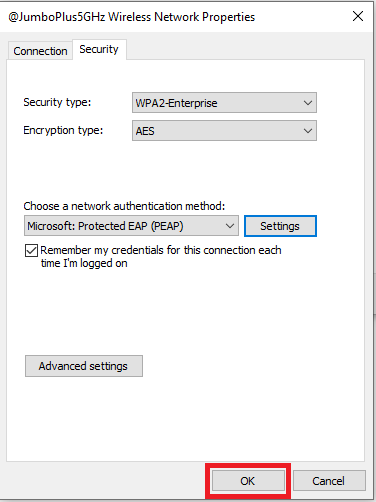
11. หลังจากเชื่อมต่อ @JumboPlus5GHz สำเร็จแล้ว อุปกรณ์จะจำการเชื่อมต่อไว้ ครั้งต่อไปเมื่ออยู่ในบริเวณที่มีสัญญาณ อุปกรณ์จะทำการเชื่อมต่อโดยอัตโนมัติ






